當(dāng)前位置:首頁 > 幫助中心 > 電腦怎么重裝系統(tǒng)win7系統(tǒng)盤-電腦如何重裝系統(tǒng)win7系統(tǒng)盤
電腦怎么重裝系統(tǒng)win7系統(tǒng)盤-電腦如何重裝系統(tǒng)win7系統(tǒng)盤
電腦怎么重裝系統(tǒng)win7系統(tǒng)盤。U盤啟動(dòng)盤的優(yōu)勢(shì)在于它的便捷性和高效性,尤其是在沒有光驅(qū)的情況下,它成為了最主流的系統(tǒng)重裝方式。當(dāng)然,為了避免以后再遇到系統(tǒng)問題,建議定期備份重要數(shù)據(jù),保持良好的使用習(xí)慣也是很有必要的。今天我們就來學(xué)習(xí)電腦如何重裝系統(tǒng)win7系統(tǒng)盤。
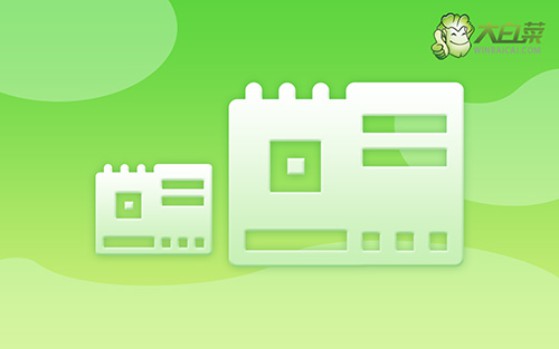
一、重裝系統(tǒng)所需材料
系統(tǒng)版本: Windows 7企業(yè)版
安裝工具:大白菜u盤啟動(dòng)盤制作工具(點(diǎn)擊紅字下載)
二、重裝系統(tǒng)注意事項(xiàng)
1、系統(tǒng)重裝前進(jìn)行硬件檢查:在開始重裝系統(tǒng)之前,建議對(duì)電腦的硬件狀況進(jìn)行全面檢查,確保沒有任何硬件問題可能會(huì)影響系統(tǒng)的安裝過程或最終效果。
2、關(guān)閉安全軟件以確保順利制作啟動(dòng)盤:為避免U盤啟動(dòng)盤制作過程中出現(xiàn)問題,建議在制作前關(guān)閉所有的安全工具和殺毒軟件,防止這些程序誤刪制作所需的重要文件。
3、下載合適的系統(tǒng)鏡像文件:確保電腦和U盤啟動(dòng)盤都能正常工作后,前往“MSDN我告訴你”網(wǎng)站,下載與你的電腦相匹配的Windows系統(tǒng)鏡像文件,確保整個(gè)系統(tǒng)重裝過程順利無誤。
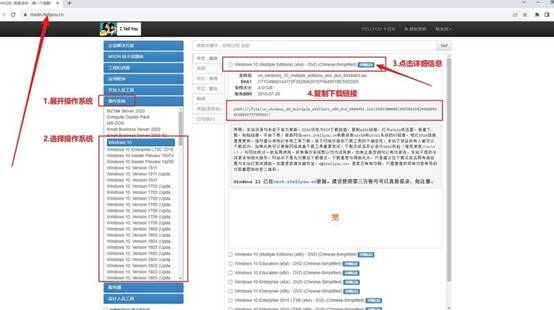
三、重裝系統(tǒng)操作步驟
一、準(zhǔn)備大白菜U盤:
1、打開瀏覽器,訪問大白菜官網(wǎng)(winbaicai),下載U盤的啟動(dòng)盤制作軟件。
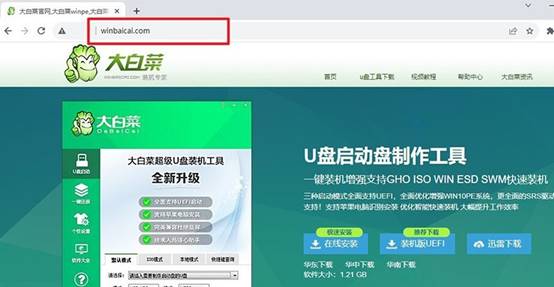
2、運(yùn)行解壓后的制作工具,選擇你的U盤進(jìn)行“一鍵制作USB啟動(dòng)盤”。
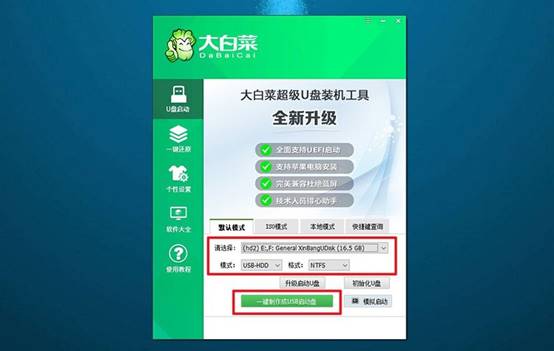
二、啟動(dòng)大白菜U盤:
1、確定你的電腦品牌和型號(hào),以便找到相應(yīng)的u盤啟動(dòng)快捷鍵。
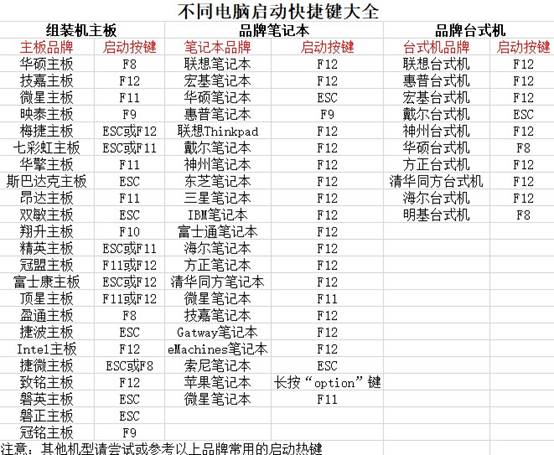
2、插入制作好的U盤,重啟電腦。在啟動(dòng)時(shí)按下對(duì)應(yīng)的U盤啟動(dòng)快捷鍵,進(jìn)入啟動(dòng)選擇界面,選擇U盤作為啟動(dòng)設(shè)備。
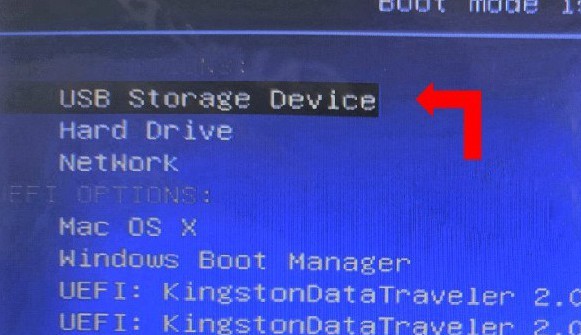
3、進(jìn)入大白菜主菜單后,選擇第一個(gè)啟動(dòng)選項(xiàng)【1】,并按下回車確認(rèn)鍵。
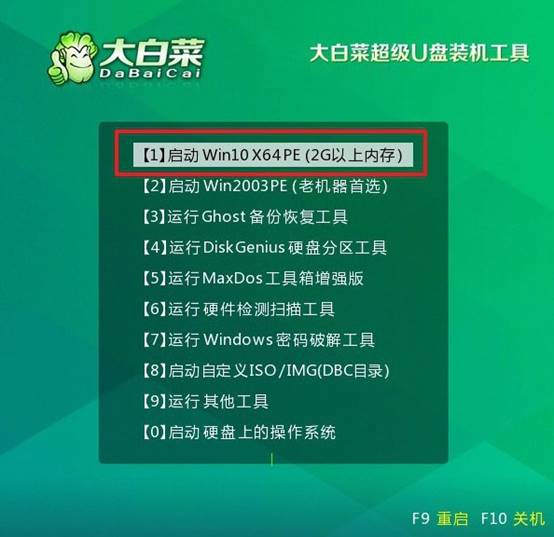
三、大白菜U盤重裝系統(tǒng):
1、進(jìn)入U盤啟動(dòng)的系統(tǒng)桌面,啟動(dòng)大白菜安裝工具,將系統(tǒng)鏡像設(shè)置為C盤,點(diǎn)擊“開始”進(jìn)行安裝。
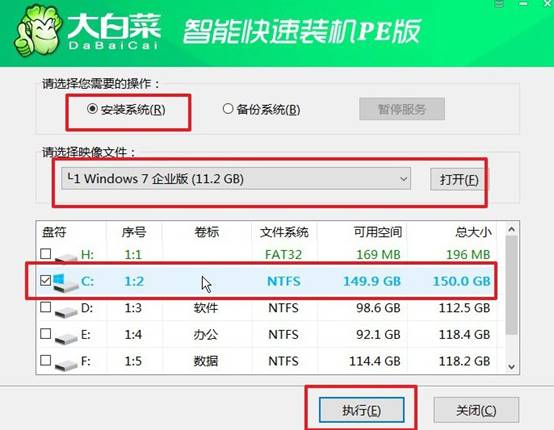
2、在彈出的系統(tǒng)還原確認(rèn)窗口中,使用默認(rèn)設(shè)置并確認(rèn)操作。
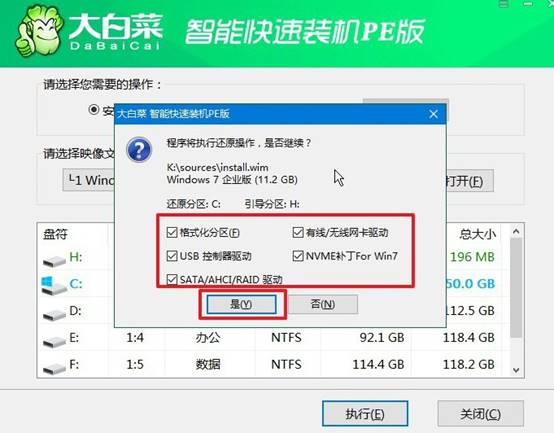
3、在系統(tǒng)安裝過程中,出現(xiàn)新的界面時(shí),確保選擇“重啟”選項(xiàng)。
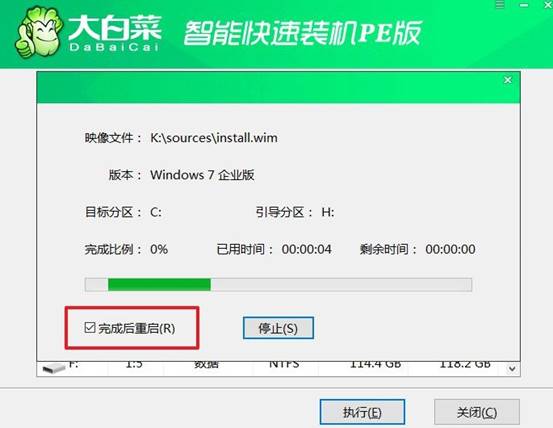
4、等待電腦完成重啟,并在第一次重啟時(shí)取出U盤,然后耐心等待Windows系統(tǒng)的完全安裝。

通過以上步驟,我們成功完成了電腦如何重裝系統(tǒng)win7系統(tǒng)盤的全過程。無論是調(diào)整BIOS啟動(dòng)項(xiàng),還是進(jìn)入安裝界面進(jìn)行系統(tǒng)安裝,每一步都至關(guān)重要,只要按照步驟正確操作,就能順利完成系統(tǒng)重裝。最后,祝大家重裝系統(tǒng)順利。

